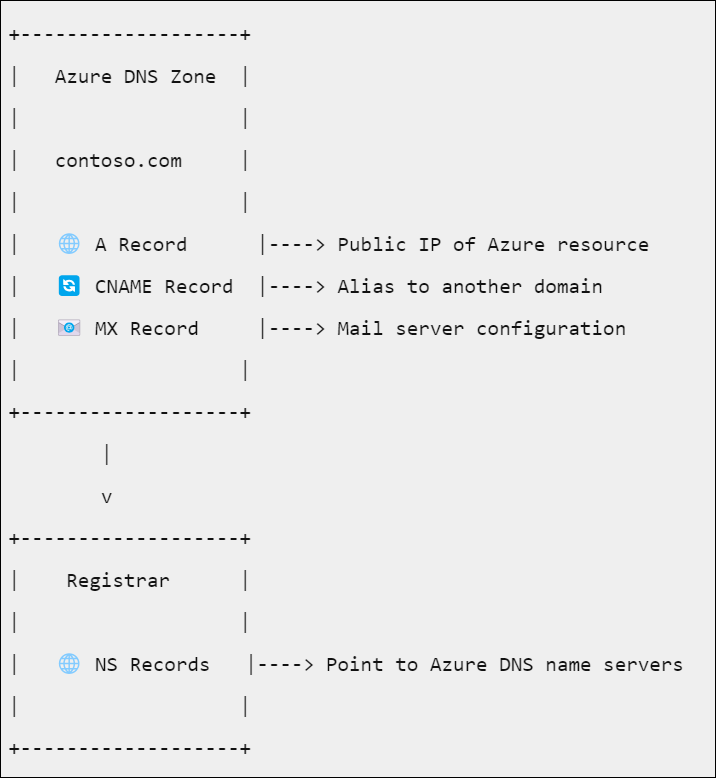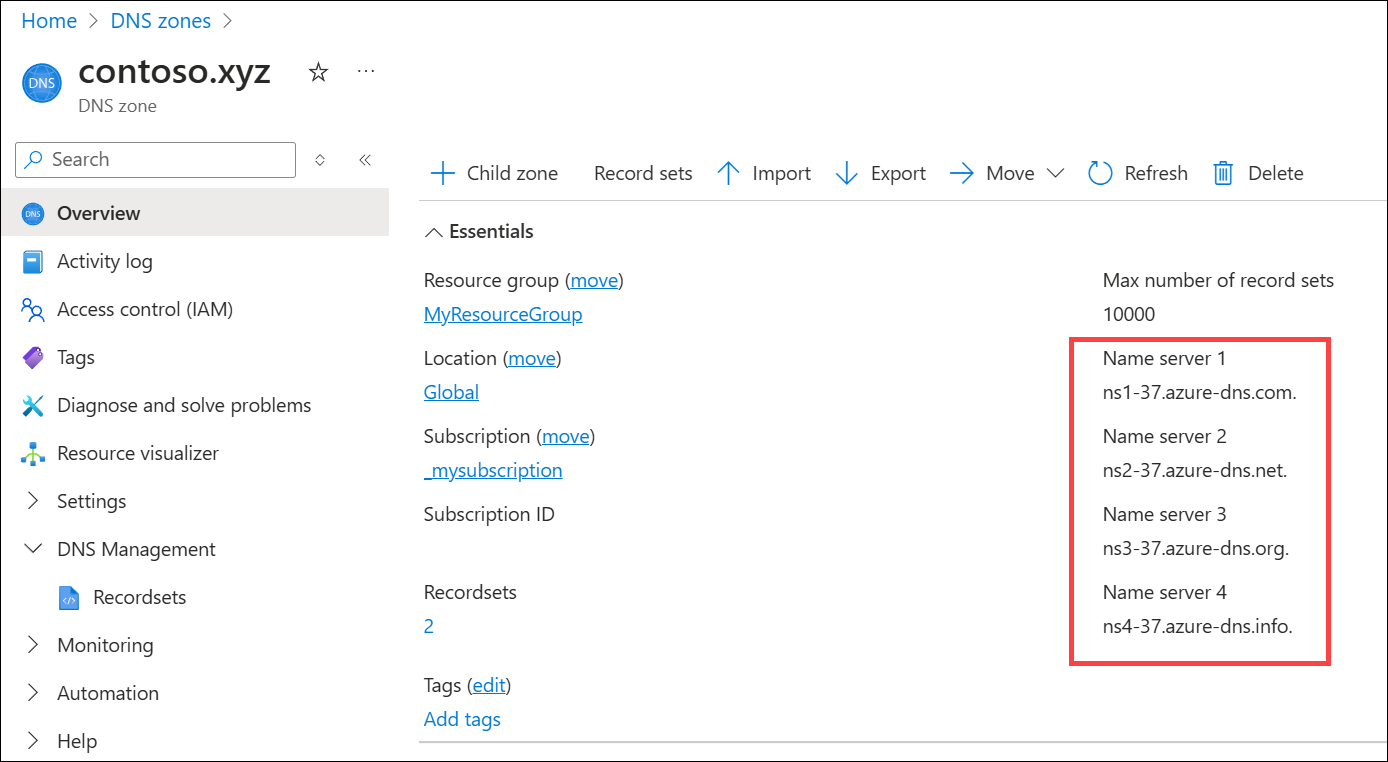Tutoriel : Hébergez votre domaine dans Azure DNS
Vous pouvez utiliser Azure DNS pour héberger vos domaines DNS et gérer vos enregistrements DNS. En hébergeant vos domaines dans Azure, vous pouvez gérer vos enregistrements DNS avec les mêmes informations d’identification, les mêmes API, les mêmes outils et la même facturation que vos autres services Azure.
Supposons que vous achetez le domaine contoso.com auprès d’un bureau d’enregistrement de noms de domaine, puis que vous créez une zone portant le nom contoso.com dans Azure DNS. Étant donné que vous êtes propriétaire du domaine, votre bureau d’enregistrement vous offre la possibilité de configurer les enregistrements de serveur de noms (NS) pour votre domaine. Le registre stocke les enregistrements NS dans la zone parent .com. Les utilisateurs Internet du monde entier sont ensuite redirigés vers votre domaine dans la zone Azure DNS quand ils essayent de résoudre des enregistrements DNS dans contoso.com.
Vue d’ensemble
Pour héberger votre domaine dans Azure :
- Créez la zone DNS.
- Créez des enregistrements de ressources dans la zone DNS.
- Récupérez la liste des serveurs de noms Azure pour votre zone DNS.
- Déléguer le domaine aux serveurs de noms d’Azure auprès de votre bureau d’enregistrement.
Par exemple :
Dans ce tutoriel, vous allez apprendre à :
- Créer une zone DNS.
- Récupérer une liste des serveurs de noms.
- Déléguer le domaine.
- Vérifier que la délégation fonctionne.
Si vous n’avez pas d’abonnement Azure, créez un compte gratuit avant de commencer.
Prérequis
- Compte Azure avec un abonnement actif.
- Nom de domaine que vous pouvez héberger dans Azure DNS. Vous devez disposer d’un contrôle total de ce domaine. Le contrôle total comprend notamment la possibilité de définir les enregistrements de serveur de noms pour le domaine.
Notes
Dans ce didacticiel, contoso.xyz est utilisé comme exemple de nom de domaine. Remplacez contoso.xyz par votre propre nom de domaine.
Connexion à Azure
Connectez-vous au portail Azure.
Création d’une zone DNS
Sur le portail Azure, entrez dns.zone dans la zone de recherche en haut du portail, puis sélectionnez Zones DSN dans les résultats de la recherche.
Dans Zones DNS, sélectionnez + Créer.
Sur la page Créer une zone DNS, entrez ou sélectionnez les informations suivantes sous l’onglet Informations de base :
Paramètre Valeur Détails du projet Abonnement Sélectionnez votre abonnement Azure. Resource group Choisissez un groupe de ressources existant ou sélectionnez Créer, puis entrez un nom pour le groupe de ressources. Par exemple : myResourceGroup. Détails de l’instance Cette zone est l’enfant d’une zone existante déjà hébergée dans Azure DNS Décochez cette case, car la zone DNS n’est pas une zone enfant. Nom Entrez le nom de votre zone DNS. Par exemple : contoso.xyz. Emplacement du groupe de ressources Si vous avez créé un groupe de ressources, choisissez un emplacement.
L’emplacement du groupe de ressources n’affecte pas votre service de zone DNS, qui est global et non lié à un emplacement.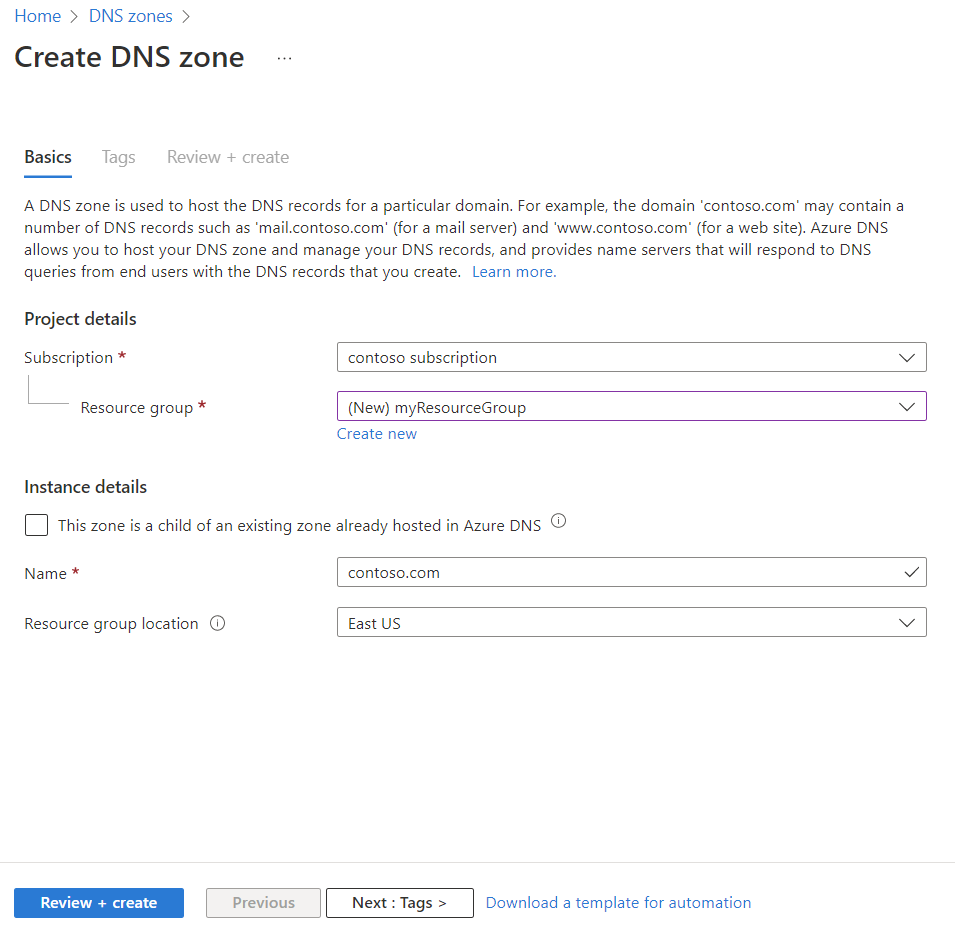
Sélectionnez Revoir + créer.
Sélectionnez Create (Créer).
Remarque
Si la nouvelle zone que vous créez est une zone enfant, consultez le tutoriel Créer une zone DNS enfant.
Récupérer les serveurs de noms
Avant de pouvoir déléguer votre zone DNS à Azure DNS, vous devez d’abord connaître les serveurs de noms correspondant à votre zone. Azure DNS affecte des serveurs de noms provenant d’un pool chaque fois qu’une zone est créée.
- Sur le portail Azure, entrez zones DNS dans la zone de recherche en haut du portail, puis sélectionnez Zones DSN dans les résultats de la recherche.
- Dans zones DNS, sélectionnez le nom de votre zone. Par exemple : contoso.xyz.
- Sur la page Vue d’ensemble, récupérez les serveurs de noms. Dans cet exemple, la zone DNS contoso.xyz a été affectée aux serveurs de noms
ns1-37.azure-dns.com,ns2-37.azure-dns.net,ns3-37.azure-dns.orgetns4-37.azure-dns.info:
Azure DNS crée automatiquement des enregistrements NS faisant autorité dans votre zone pour les serveurs de noms attribués.
Déléguer le domaine
Une fois la zone DNS créée, vous devez mettre à jour le domaine parent avec les serveurs de noms Azure DNS en inscrivant le domaine auprès d’un bureau d’enregistrement de domaines. Chaque bureau d’enregistrement a ses propres outils de gestion DNS pour attribuer les enregistrements de serveur de noms pour un domaine. Dans l’exemple utilisé ici, le domaine parent est xyz.
- Dans la page de gestion DNS du bureau d’enregistrement, créez ou modifiez les enregistrements NS pour affecter les serveurs de noms Azure DNS.
- Lors de la délégation d’un domaine à Azure DNS, vous devez utiliser les serveurs de noms fournis par Azure DNS. Utilisez les quatre serveurs de noms, quel que soit le nom de votre domaine. La délégation de domaine ne requiert pas que le serveur de noms utilise le même domaine de premier niveau que votre domaine.
Important
Lorsque vous copiez chaque adresse de serveur de nom, assurez-vous de copier le point final à la fin de l’adresse. Le point final indique la fin d’un nom de domaine complet. Certains bureaux d’enregistrement ajoutent le point final s’il n’est pas présent dans le nom NS. Pour être conforme à la norme RFC DNS, incluez le point final.
Les délégations utilisant les serveurs de noms dans votre propre zone (parfois appelés serveurs de noms de redirection vers un microsite) ne sont actuellement pas prises en charge dans Azure DNS.
Vérifier la délégation
Une fois la délégation effectuée, vous pouvez vérifier qu’elle fonctionne à l’aide d’un outil tel que nslookup pour interroger l’enregistrement Start of Authority (SOA) de votre zone. L’enregistrement SOA est créé automatiquement en même temps que la zone. Vous devrez peut-être patienter au moins 10 minutes une fois la délégation effectuée avant de réussir à vérifier qu’elle fonctionne. La propagation des modifications dans le système DNS peut prendre du temps.
Il est inutile de spécifier les serveurs de noms Azure DNS. Si la délégation est correctement configurée, le processus de résolution DNS normal détecte automatiquement les serveurs de noms.
À partir d’une invite de commandes, saisissez une commande nslookup semblable à l’exemple suivant :
nslookup -type=SOA contoso.xyzVérifiez que la réponse ressemble à la sortie nslookup suivante :
contoso.xyz primary name server = ns1-37.azure-dns.com responsible mail addr = azuredns-hostmaster.microsoft.com serial = 1 refresh = 3600 (1 hour) retry = 300 (5 mins) expire = 604800 (7 days) default TTL = 300 (5 mins)
Nettoyer les ressources
Vous pouvez supprimer toutes les ressources créées dans ce tutoriel dont vous n’avez plus besoin, en suivant les étapes suivantes :
Dans le menu du portail Azure, sélectionnez Groupes de ressources.
Sélectionnez le groupe de ressources myResourceGroup.
Sélectionnez Supprimer le groupe de ressources.
Entrez myResourceGroup, puis sélectionnez Supprimer.
Étapes suivantes
Dans ce didacticiel, vous avez appris à créer une zone DNS pour votre domaine et l’avez déléguée à Azure DNS. Pour savoir comment créer des zones DNS enfants, passez au tutoriel suivant :
Commentaires
Prochainement : Tout au long de l'année 2024, nous supprimerons progressivement les GitHub Issues en tant que mécanisme de retour d'information pour le contenu et nous les remplacerons par un nouveau système de retour d'information. Pour plus d’informations, voir: https://aka.ms/ContentUserFeedback.
Soumettre et afficher des commentaires pour